Perbaiki pemberitahuan windows push layanan pengguna telah menghentikan masalah kerja
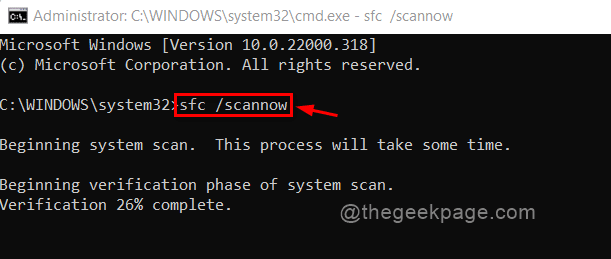
- 1900
- 290
- Jermaine Mohr
Banyak pengguna telah melaporkan bahwa setiap kali mereka memulai sistem mereka, mereka mendapatkan kesalahan di layar yang mengatakan "Notifikasi Push Windows Layanan pengguna telah berhenti bekerja" dan mereka tidak dapat menyelesaikan masalah ini tidak peduli berapa kali mereka memulai kembali sistem. Tujuan Layanan Pengguna Pemberitahuan Push Windows adalah untuk memberi tahu pengguna dari sistem operasi serta aplikasi lain yang diinstal pada sistem. Jika pemberitahuan dimatikan, ini mungkin masalah yang signifikan, yang mungkin disebabkan oleh berbagai faktor. Dalam posting ini, kami berusaha menawarkan beberapa metode yang dapat membantu pengguna dalam menyelesaikan masalah ini.
Daftar isi
- Perbaiki 1: Pindai untuk kebocoran memori apa pun
- Perbaiki 2: Restart WPNUSERSERVICE
- Perbaiki 3: Lakukan pemindaian DESM untuk file yang rusak
- Perbaiki 4: Reset / ganti nama folder notifikasi
- Perbaiki 5: Nonaktifkan WPNUSERSERVICE Menggunakan Registry Editor
- Perbaiki 6: Terus Terbarui Windows
Perbaiki 1: Pindai untuk kebocoran memori apa pun
Langkah 1: Tekan Windows + r kunci bersama di keyboard Anda untuk dibuka Berlari kotak dialog.
Langkah 2: Ketik cmd di dalam kotak dan tekan Ctrl + Shift + Enter kunci bersama untuk membuka command prompt sebagai admin.
Langkah 3: Klik Ya pada prompt UAC untuk melanjutkan.
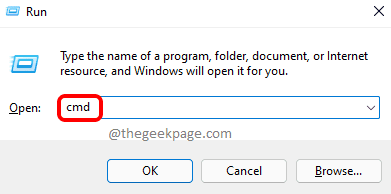
Langkah 4: Ketik SFC /SCANNOW dan tekan Memasuki kunci.
Ini akan memulai pemindaian dan tolong tunggu dengan sabar sampai selesai. Butuh beberapa menit untuk menyelesaikannya.
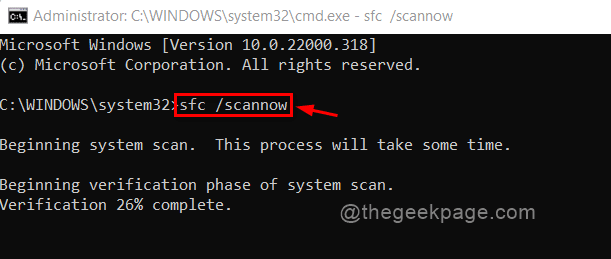
Langkah 5: Setelah berhasil menyelesaikan pemindaian, silakan restart sistem Anda dan periksa apakah kesalahan masih ada.
Semoga ini harus menyelesaikan masalah ini. Jika tidak, coba perbaikan lain yang disebutkan di bawah ini dalam posting ini.
Perbaiki 2: Restart WPNUSERSERVICE
Langkah 1: Tekan Windows + r kunci bersama di keyboard Anda untuk dibuka Berlari kotak dialog.
Langkah 2: Ketik jasa.MSC di kotak lari dan tekan Memasuki kunci.
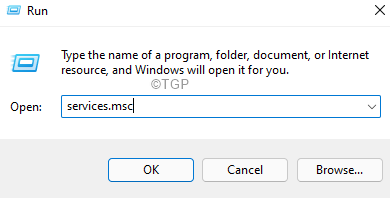
Langkah 3: Gulir ke bawah dan cari Layanan Pengguna Pemberitahuan Push Windows dalam daftar.
Langkah 4: Klik kanannya dan pilih Properti Dari menu konteks.
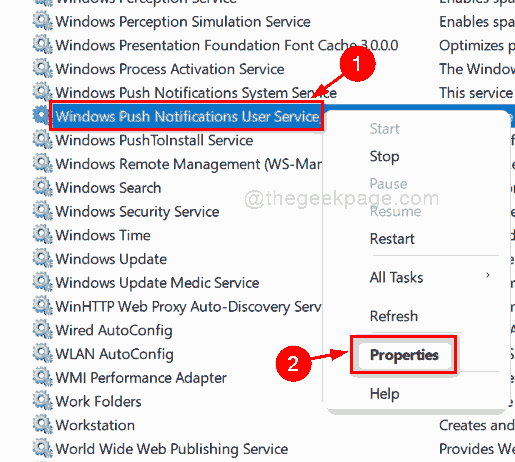
Langkah 5: Pilih jenis startup sebagai Otomatis dan klik Berhenti tombol seperti yang ditunjukkan pada gambar di bawah ini.
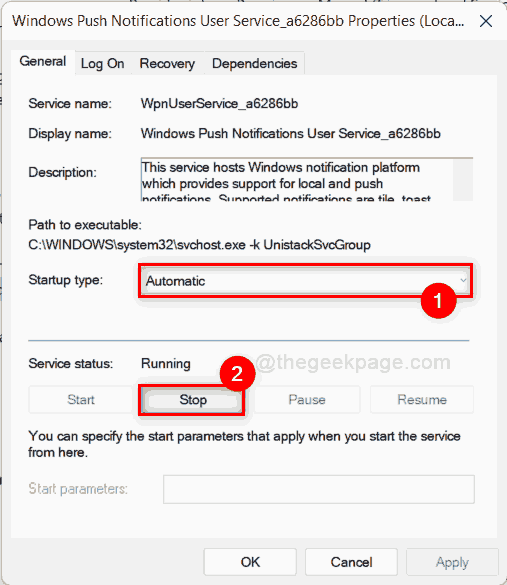
Langkah 6: Sekarang pastikan Otomatis dipilih sebagai jenis startup dan klik Awal tombol untuk memulai layanan.
Langkah 7: Klik OKE tombol di jendela Properties untuk menutupnya.
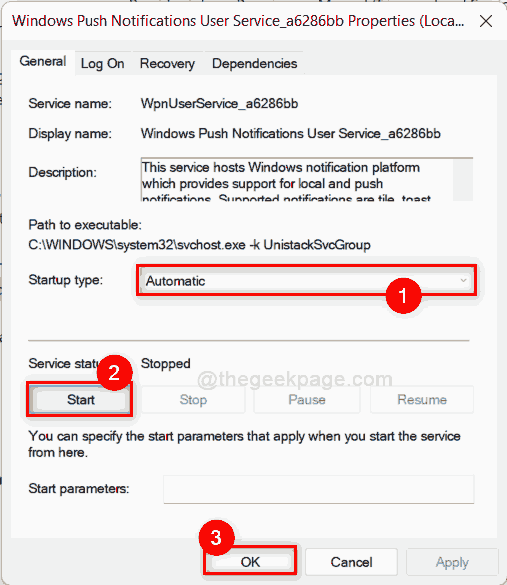
Langkah 8: Sekarang restart sistem Anda untuk memeriksa apakah kesalahan masih terjadi.
Semoga ini memecahkan masalah Anda.
Perbaiki 3: Lakukan pemindaian DESM untuk file yang rusak
Langkah 1: Tekan Windows + r kunci bersama di keyboard Anda untuk dibuka Berlari kotak dialog.
Langkah 2: Ketik cmd di dalam kotak dan tekan Ctrl + Shift + Enter kunci bersama untuk membuka command prompt sebagai admin.
Langkah 3: Klik Ya pada prompt UAC untuk melanjutkan.
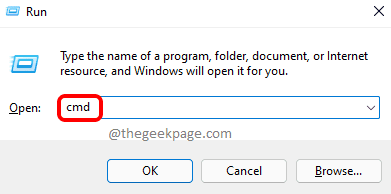
Langkah 4: Kemudian salin dan tempel perintah di bawah ini dan tekan tombol enter untuk dieksekusi.
Dism /Online /Cleanup-Image /CheckHealth
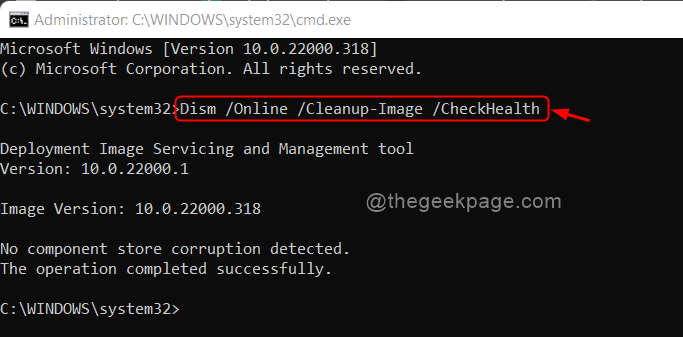
Langkah 5: Jika Diss telah mendeteksi korupsi, maka jalankan perintah di bawah ini untuk mengembalikan sistem.
Dism /Online /Cleanup-Image /RestoreHealth
CATATAN: Perintah restoreHealth mungkin membutuhkan waktu beberapa menit untuk diselesaikan. Jadi tolong tunggu dengan sabar.
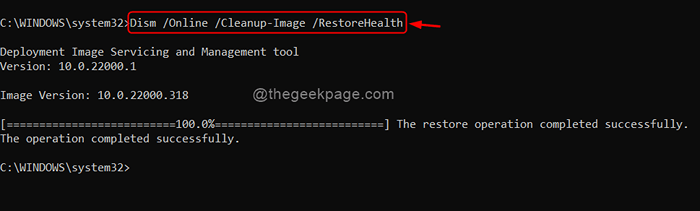
Langkah 6: Setelah operasi pemulihan selesai dengan sukses, silakan restart sistem Anda dan periksa apakah kesalahan masih muncul.
Semoga perbaikan ini menyelesaikan masalah ini.
Perbaiki 4: Reset / ganti nama folder notifikasi
Langkah 1: Tekan Windows + e kunci bersama untuk dibuka File Explorer di sistem Anda.
Langkah 2: Pergi ke Melihat di bilah menu dan pilih Tampilkan> Item Tersembunyi untuk memastikan file dan folder tersembunyi terlihat.
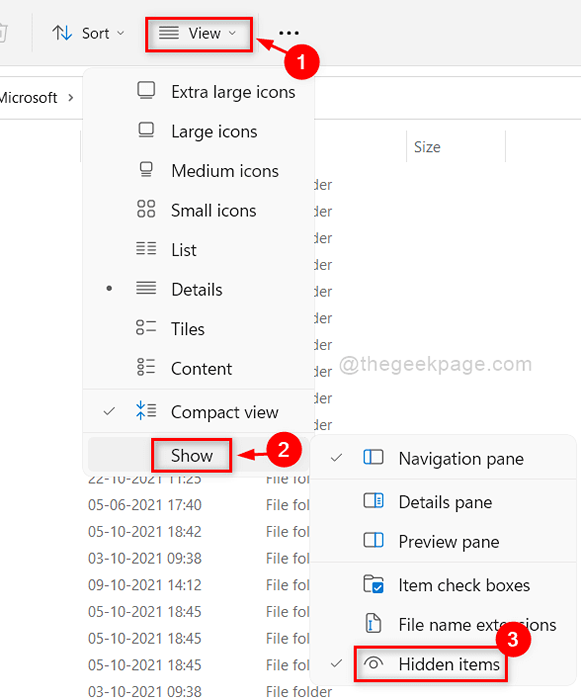
Langkah 3: Salin dan tempel jalur berikut di bilah alamat dan tekan Memasuki kunci.
C: \ Users \%username%\ appData \ local \ microsoft \ windows
Langkah 4: Cari Pemberitahuan folder di folder windows dan ganti nama menjadi Notifikasi lama.
Langkah 5: Terima UAC atau Konfirmasi Jendela untuk melanjutkan.
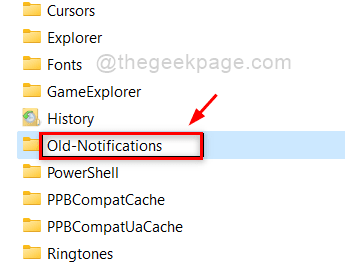
Langkah 6: Sekarang restart sistem Anda dan periksa apakah kesalahan masih berlanjut.
Ini harus menyelesaikan masalah.
Perbaiki 5: Nonaktifkan WPNUSERSERVICE Menggunakan Registry Editor
Langkah 1: Tekan Windows + r kunci bersama di keyboard Anda untuk dibuka Berlari kotak dialog.
Langkah 2: Ketik Regedit di kotak run dan tekan Memasuki kunci.
Langkah 3: Klik Ya pada prompt UAC untuk melanjutkan.

Langkah 4: Salin dan tempel jalur di bawah ini di bilah alamat kosong dan tekan Memasuki kunci.
Hkey_local_machine \ system \ currentControlset \ services \ wpnuserservice
Langkah 5: Klik ganda Awal Nilai dword di sisi kanan editor untuk membukanya.
Langkah 6: Masukkan Nilai 0 dan klik OKE untuk membuat perubahan.
CATATAN:- Membuat perubahan yang sama WPNUSERSERVICE_A6286BB Juga yang tepat di bawah WPNUSERSERVICE kunci dan “A6286BB“Apakah alfanumerik ditambahkan oleh windows. Ini bervariasi dari sistem ke sistem.
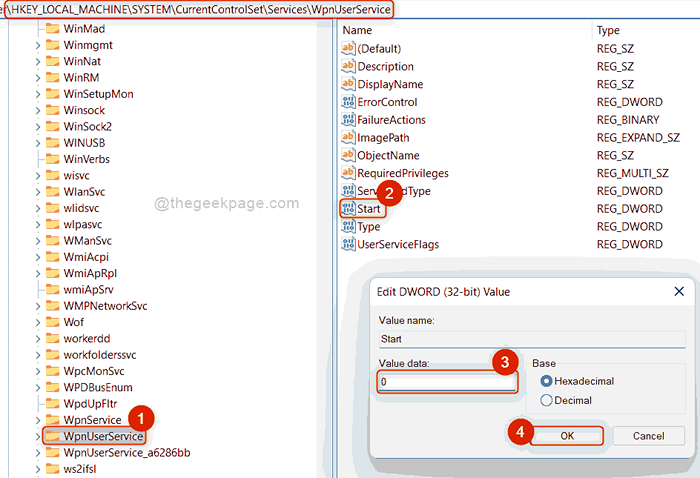
Langkah 7: Tutup editor registri dan restart sistem Anda dan periksa apakah masalahnya masih ada.
Semoga ini memperbaiki masalah Anda.
Perbaiki 6: Terus Terbarui Windows
Langkah 1: Tekan Windows + i kunci bersama di keyboard Anda untuk dibuka Pengaturan aplikasi.
Langkah 2: Pergi ke Pembaruan Windows Di sisi kiri jendela Pengaturan.
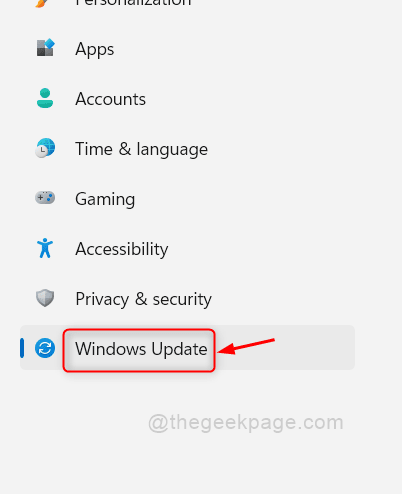
Langkah 3: Klik Periksa pembaruan Tombol di sisi kanan jendela.
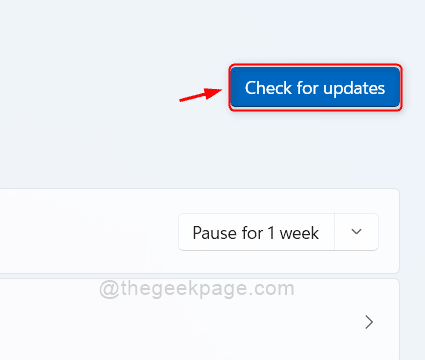
Langkah 4: Jika ada pembaruan, silakan unduh dan instal untuk terus memperbarui Windows.
Langkah 5: Lalu, restart sistem Anda dan periksa apakah masalahnya masih ada.
Semoga ini memperbaiki masalah ini.
Itu saja!
Saya harap artikel ini informatif.
Silakan tinggalkan komentar di bawah ini untuk memberi tahu kami perbaikan mana yang berhasil untuk Anda.
Terima kasih!
- « Cara memperbaiki kode kesalahan 0x87e10bd0 pada windows 11/10
- Perbaiki kesalahan masuk Microsoft Store 0x800706D9 di Windows 11/10 »

